Fortalecer seus usuários com ações rápidas
Objetivos de aprendizagem
Após concluir esta unidade, você estará apto a:
- Descrever como as ações ajudam seus usuários.
- Descrever a diferença entre ações globais e específicas de objeto.
- Criar uma ação e adicioná-la a um layout de página.
Ações rápidas
Você conhece o dito popular de que só se deve julgar alguém por suas ações? Ele se aplica também ao Salesforce, e seus usuários farão um julgamento favorável a seu respeito quando você lhes der acesso a incríveis ações personalizadas.
Ações permitem que seus usuários executem tarefas rapidamente, como criar registros, registrar chamadas, enviar emails e outras. Com ações personalizadas, você pode tornar a navegação e o fluxo de trabalho de seus usuários o mais descomplicado possível, dando-lhes acesso rápido às informações mais importantes.
Nas unidades anteriores, vimos rapidamente as seções Ações do layout de página de objeto. Nesta unidade, vamos explorar as áreas do layout de página e dar uma prévia de como as ações podem melhorar a experiência do Salesforce para seus usuários.
Existem dois tipos de ações rápidas.
Ações específicas de objeto
Ações específicas de objeto têm relacionamentos automáticos com outros registros e permitem aos usuários rapidamente criar ou atualizar registros, registrar chamadas, enviar emails e mais, no contexto de um objeto em particular. Por exemplo, você adiciona uma ação específica de objeto ao objeto Conta que cria contatos. Se um usuário cria um contato com essa ação na página de detalhes da conta Acme, o novo contato será associado à Acme. As ações específicas de objeto ficam no layout de página do objeto.
Há vários tipos de ações específicas de objeto.
- As ações de “Criar” produzem registros que são associados automaticamente a registros relacionados.
- As ações de “Atualizar um registro” facilitam a edição de registros pelos usuários. É possível definir os campos disponíveis para atualização.
- As ações de “Registrar uma chamada” permitem que os usuários insiram notas sobre chamadas, reuniões ou outras interações relacionadas a um registro específico.
- As ações personalizadas invocam componentes do Lightning, fluxos, páginas do Visualforce ou aplicativos de tela que permitem que os usuários criem ou interajam com registros relacionados a um registro de objeto. Se você for um novo usuário do Visualforce, não se preocupe. Falaremos sobre tudo isso em outro módulo. Por enquanto, lembre-se de que as páginas do Visualforce permitem que você faça personalizações realmente interessantes em suas ações.
- As ações de “Enviar email”, disponíveis somente em casos, concedem aos usuários o acesso a uma versão simplificada da ação “Email de feed do caso” no aplicativo móvel do Salesforce. Você pode usar a ação Enviar email específica do caso no Salesforce Classic, Lightning Experience e no aplicativo móvel Salesforce.
Ações globais
Em Setup (Configuração), as ações globais são criadas em um local diferente daquele em que são criadas ações específicas de objeto. Elas se chamam ações globais porque podem ser colocadas em qualquer lugar em que haja suporte para ações. As ações globais são usadas para permitir que os usuários registrem detalhes de chamada, criem registros ou enviem emails, tudo isso sem precisar sair da página em que estão.
As ações globais ficam em um layout especial próprio, conhecido como layout global de editor. Ele não está associado a um objeto e preenche o menu Ações globais no Lightning Experience. Os usuários podem acessar o menu de ações globais clicando em no cabeçalho do Salesforce.
no cabeçalho do Salesforce.
Se um layout de página de objeto não estiver personalizado com ações, as ações nas páginas de registro desse objeto serão herdadas do layout global de editor.
Existem outros tipos de ação além desses dois, mas alguns não podem ser personalizados. Vamos explorar apenas as ações específicas de objeto e globais nesta unidade.
Criar uma ação específica de objeto
Maria deseja dar a seus usuários uma maneira fácil de criar registros de auditoria de energia. Ela vai criar uma ação específica de objeto para permitir aos usuários criar auditorias de energia diretamente dos registros de conta. Como é uma ação específica de objeto, os novos registros de auditoria serão vinculados diretamente às contas a partir das quais foram criados.
Já existem algumas ações no painel de destaques dos registros de auditoria de energia. Essas ações são padrão, herdadas do layout global de editor padrão. Maria vai criar sua nova ação específica de objeto, adicioná-la ao layout de página Conta e personalizar as ações que os usuários veem nos registros de conta.
- Em Configuração, clique em Gerenciador de objetos e clique em Conta.
- Clique em Botões, links e ações e em Nova ação.
- Maria deseja que essa ação crie registros de auditoria; para isso, selecione o tipo de ação Criar um registro.
- Selecione Energy Audit (Auditoria de energia) como o objeto de destino.
Esse é o tipo de registro que a ação cria.
- Insira o rótulo de ação como
New Energy Audit(Nova auditoria de energia).
Esse é o texto que os usuários verão para a ação.
- Clique em Save (Salvar).
Depois de criar a ação, você pode personalizar o layout dela usando o editor de layout de ação. Ele se parece com o editor de layout de página, mas serve para ações. Com o editor de layout da ação, você pode personalizar os campos que os usuários precisam preencher para concluir a ação.
Assim como o editor de layout de página, a parte superior do editor de layout de ação contém uma paleta e abaixo dela está o layout de ação. A paleta contém campos do objeto de destino da ação que podem ser adicionados ao layout de ação.

Cada campo nesse layout de ação tem um asterisco vermelho que indica ser um campo obrigatório. Por padrão, os campos obrigatórios são adicionados a um layout de ação quando a ação é criada. Se você remover um campo obrigatório de um layout de ação, os usuários não poderão concluir a ação com sucesso. Nesse caso, isso significa que os usuários não poderão criar o registro de auditoria de energia.
Notas de auditoria e Tipo de instalação são campos que podem ser preenchidos depois da criação do registro de auditoria. Vamos deixar as coisas como estão e prosseguir para a próxima etapa: disponibilizar a ação para os usuários.
Adicionar uma ação específica de objeto a um layout de página
Para disponibilizar a ação Nova auditoria de energia aos usuários em um registro de conta, Maria precisa adicionar a ação ao layout de página Conta.
- Clique em Layouts de página.
- Clique em Account Layout (Layout de conta).
Existem duas seções de ações em um layout de página. A seção Ações rápidas no Editor do Salesforce Classic controla as ações que aparecem nas páginas de registro da interface do usuário do Salesforce Classic. A seção Ações do Salesforce Mobile e do Lightning Experience controla as ações que aparecem nas páginas de registro tanto no Lightning Experience quanto no aplicativo móvel Salesforce. Se você não personalizar as seções de ações de um layout de página, as ações que vir no aplicativo Salesforce e no Lightning Experience virão de um conjunto de ações padrão definido pelo Salesforce.
- Na seção Mobile & Lightning Actions (Ações do Salesforce Mobile e do Lightning Experience), clique em
 para substituir os padrões.
para substituir os padrões.
As ações visualizadas quando você substitui as opções predeterminadas são uma mistura das ações padrão do objeto com os botões padrão e personalizados no layout de página. Quando a seção Ações do Salesforce Mobile e do Lightning Experience não está personalizada, a página do Lightning para o objeto usa os botões padrão e personalizados das seções de botões respectivas no layout para exibição na página. No entanto, quando as opções predeterminadas são substituídas, os botões padrão e personalizados que você deseja exibir na página do Lightning precisam ser incluídos na seção Ações do Salesforce Mobile e do Lightning Experience como ações.
- Selecione Mobile & Lightning Actions (Ações do Salesforce Mobile e do Lightning) na paleta e arraste a ação New Energy Audit (Nova auditoria de energia) para a seção Salesforce Mobile and Lightning Experience Actions (Ações do Salesforce Mobile e do Lightning Experience).

É possível alterar a ordem das ações arrastando-as até o local desejado.
- Vamos fazer uma limpeza. Remova essas ações do layout arrastando-as para a paleta.
- Obrigado(a)
- Pergunta
- Compartilhamento
- Alterar tipo de registro
- Obter contatos
- Enviar mensagem de texto
- Clique em Salvar.
Excelente! Agora, os usuários da Maria podem criar facilmente um registro de auditoria de energia que fica automaticamente associado a uma conta. Seus usuários verão a nova ação no menu de ação no nível da página. Vamos dar uma olhada.
As ações no menu de ação são exibidas na ordem em que elas estão relacionadas no layout de página. Por exemplo, o layout desta página com a ação New Energy Audit (Nova auditoria de energia)...

Parece ser assim no registro da conta...

Criar uma ação global
A equipe de vendas pediu à Maria para criar uma ação que permita que os usuários criem uma campanha independentemente de estarem no Salesforce. Ação global é uma maneira ideal de fazer isso, já que o menu Ações globais aparece no início de cada página.
Criar uma ação global e criar uma ação específica de objeto são duas coisas muito parecidas, exceto pelo fato de se começar em uma página diferente em Configuração.
- Em Configuração, clique na guia Início.
- Insira
Global Actions(Ações globais) na caixa Busca rápida e clique em Global Actions (Ações globais).
- Clique em Nova ação.
- Selecione Criar um registro como tipo de ação.
- Selecione Campanha como objeto de destino.
- Insira
New Campaign(Nova campanha) como rótulo para a ação.
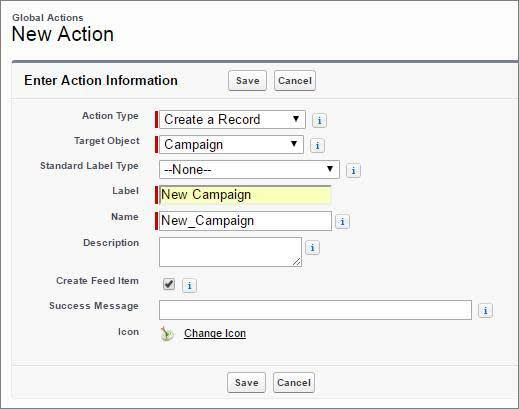
- Clique em Salvar.
- No layout de ação, remova o campo Parent Campaign (Campanha principal) e adicione os campos Expected Revenue in Campaign (Receita estimada na campanha) e Campaign Owner (Proprietário da campanha).
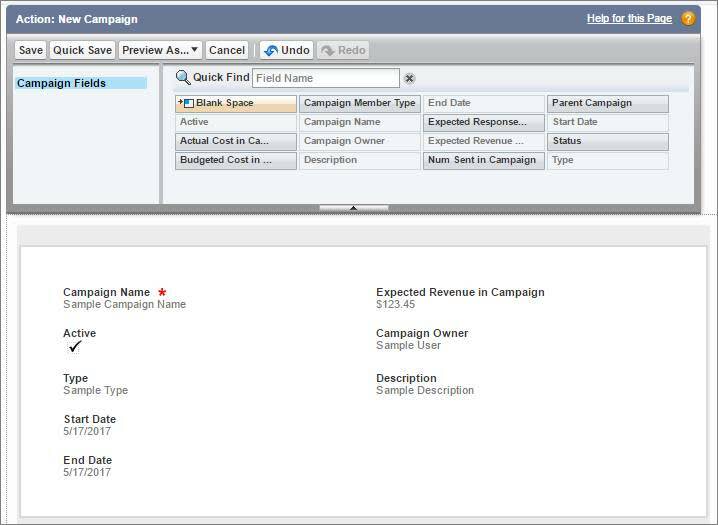
- Clique em Salvar.
Adicionar uma ação global ao menu Ações globais
Como mencionado anteriormente na unidade, as ações globais ficam em um layout especial próprio, conhecido como layout global de editor. O layout global de editor preenche o menu Ações globais.
Adicionar uma ação ao menu Ações globais é muito parecido com adicionar uma ação a uma página de registro. Simplesmente, arraste uma ação da paleta até o layout global de editor.
- Em Configuração, clique na guia Início.
- Digite
Publisher(Editor) na caixa Busca rápida e clique em Publisher Layouts (Layouts do editor).
- Clique em Editar ao lado de Layout global.
- Se a seção Salesforce Mobile and Lightning Experience Actions (Ações do Salesforce Mobile e do Lightning Experience) não estiver personalizada, clique em
 para substituí-la.
para substituí-la.
- Clique na categoria Ações do Mobile e do Lightning na paleta.
- Arraste Nova campanha da paleta para a seção Ações do Salesforce Mobile e do Lightning Experience
- Salve o layout.
- Atualize o navegador e clique em
 para conferir o menu de ações globais.
para conferir o menu de ações globais.
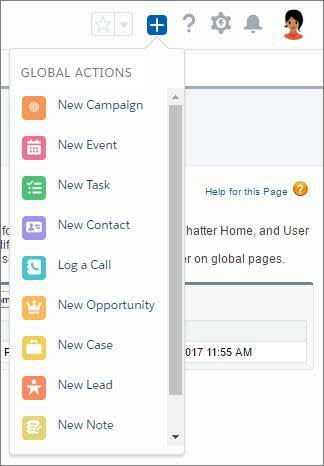
Lá está a ação Nova campanha. Muito bem! Agora, todas as pessoas na Ursa Major Solar podem criar uma nova campanha de qualquer lugar no Salesforce.
Recursos
- Ajuda do Salesforce: Ações rápidas
- Ajuda do Salesforce: Tipos de ação
- Ajuda do Salesforce: Ações no Lightning Experience
- Ajuda do Salesforce: How Actions Are Ordered in Lightning Experience
